- Iako nije komercijalni uspjeh kakav je Microsoft očekivao, Xbox One ima stroge sljedbenike ljubitelja igara koji će ga se držati bez obzira na sve.
- Takvi igrači preferiraju Microsoftovu Xbox konzolu u odnosu na druge opcije zbog brojnih mogućnosti koje Microsoftov proizvod nudi.
- Pogreške Xboxa nisu tako česte, no ako vas zadesi jedna takva pogreška, možete pogledati u našem Riješite probleme s Xbox One pododjeljak, gdje se bavimo raznim pitanjima.
- Ne samo to, već imamo i a Xbox centar za rješavanje problema za općenitije naklonosti koje mogu sadržavati odgovor na sve preostale probleme koje možda imate s vašom konzolom.
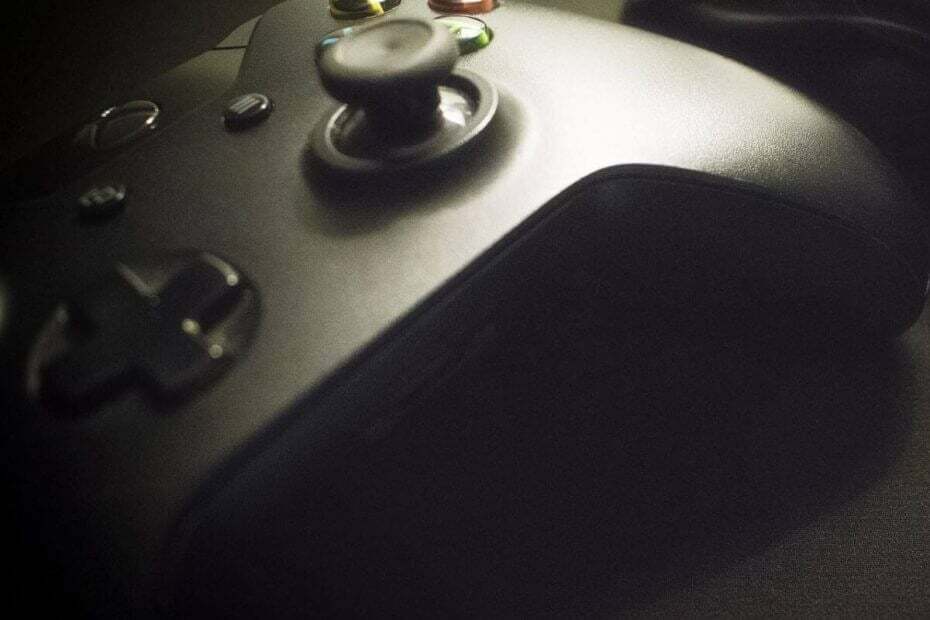
xINSTALIRAJTE KLIKOM NA DATOTEKU ZA PREUZIMANJE
Ovaj softver će održavati vaše drajvere u radu i tako vas čuvati od uobičajenih računalnih pogrešaka i kvara hardvera. Provjerite sve svoje upravljačke programe sada u 3 jednostavna koraka:
- Preuzmite DriverFix (provjerena datoteka za preuzimanje).
- Klik Započni skeniranje pronaći sve problematične upravljačke programe.
- Klik Ažurirajte upravljačke programe kako biste dobili nove verzije i izbjegli kvarove sustava.
- DriverFix je preuzeo 0 čitatelji ovog mjeseca.
Mnogi igrači preferiraju Xbox konzolu u odnosu na druge opcije zbog brojnih mogućnosti koje Microsoftov proizvod nudi.
Međutim, dosta korisnika naišlo je na nekoliko problema s Xboxom. Jedan od njih je kod pogreške 0x82d40007.
Korisnik izvijestio sljedeće na službenom Microsoftovom forumu.
Poštovani, primamo sljedeću poruku kada pokušamo igrati igru. ' Da bi igrao ovo, vlasnik se mora prijaviti. Alternativno, gosti mogu igrati ako vlasnik ovo učini svojim kućnim Xboxom (0x8240007).’ Ova se poruka ne pojavljuje kada pokušamo igrati druge igre. Moj profil je postavljen da se automatski prijavljuje kada je Xbox uključen pa smo zbunjeni zašto pokazuje da se vlasnik mora prijaviti. Hvala vam!
Dakle, ovo izgleda kao problem s prijavom. Međutim, kao što poruka o pogrešci opisuje, korisnik nije vlasnik igre.
U svakom slučaju, danas ćemo vam pokazati kako popraviti Xbox kod pogreške 0x82d40007.
Kako popraviti Xbox kod pogreške 0x82d40007?
1. Provjerite je li vaša igra doista vaša
Ako je netko drugi vlasnik igre, morate mu dati da se prijavi kako biste mogli igrati igru. Alternativno, osoba koja je kupila igru mogla bi konzolu učiniti svojim kućnim Xboxom.
I dalje možete igrati druge igre kao korisnik na ovoj konzoli, iako to nije baš zgodno.
Da biste postavili Xbox kao konzolu vlasnika igre, morate slijediti korake u nastavku.
- Ići Sustav.
- Odaberi Postavke.
- Kliknite na Personalizacija.
- Odaberi Moj kućni Xbox.
2. Provjerite status pretplate
- Prijavite se na Microsoftov račun.
- Na Usluge i pretplate stranicu, provjerite je li pretplata još važeća.
- Ako ne, odaberite Obnoviti.
3. Ponovno dodajte svoj profil
Ako gore navedene metode nisu uspješne, pokušajte ponovno dodati svoj profil. Izbrišite svoj račun s konzole Xbox, a zatim ga ponovno dodajte.
- Odaberi Sustav, a zatim kliknite na Postavke, Račun, i onda Uklonite račune.
- Kliknite na račun koji želite ukloniti, a zatim odaberite Ukloniti potvrditi.
- Odaberi Zatvoriti kad završiš.
Sada, da biste dodali račun, slijedite korake u nastavku.
- U gornjem lijevom kutu zaslona odaberite svoju sliku igrača.
- Odaberi Dodaj novi.
- Napišite adresu e-pošte za Microsoftov račun koji želite dodati, a zatim odaberite Unesi.
- Nemojte birati Nabavite novi račun. To će stvoriti potpuno novi Microsoftov račun.
- Slijedite korake da biste konfigurirali svoj Prijava i sigurnost postavke za dodavanje vašeg Microsoft računa na konzolu Xbox One.
Zaključak
Kao što možete vidjeti, kod pogreške 0x82d40007 odnosi se uglavnom na problem s prijavom. Međutim, postoji nekoliko jednostavnih koraka koji će vam pomoći riješiti problem.
Ako vam gornja rješenja nisu pomogla, ovdje je sličan članak o problemima s prijavom na Xbox.
Jesu li vam naša rješenja bila korisna? Obavijestite nas u odjeljku za komentare u nastavku!
 Još uvijek imate problema?Popravite ih ovim alatom:
Još uvijek imate problema?Popravite ih ovim alatom:
- Preuzmite ovaj alat za popravak računala ocijenjeno Sjajno na TrustPilot.com (preuzimanje počinje na ovoj stranici).
- Klik Započni skeniranje kako biste pronašli probleme sa sustavom Windows koji bi mogli uzrokovati probleme s računalom.
- Klik Popravi sve za rješavanje problema s patentiranim tehnologijama (Ekskluzivni popust za naše čitatelje).
Restoro je preuzeo 0 čitatelji ovog mjeseca.
Često postavljana pitanja
Osim ako ne odlučite kupiti igru ili igre, one će postati nemoguće za igranje nakon što napuste propusnicu za igru.
Nakon što vaša karta za igru istekne, morat ćete se ponovno pretplatiti ili kupiti dotične igre ako ih želite nastaviti igrati. Oni ipak ostaju na vašem stroju i moraju se ručno ukloniti.
Mjesečna pretplata iznosi 10 $, odnosno 120 $ godišnje. Međutim, postoje ponude koje treba sklopiti tijekom cijele godine i trebali biste paziti na njih. Možda biste trebali provjeriti naše Xbox odjeljak vidjeti ima li kakvih novih dogovora danas.


